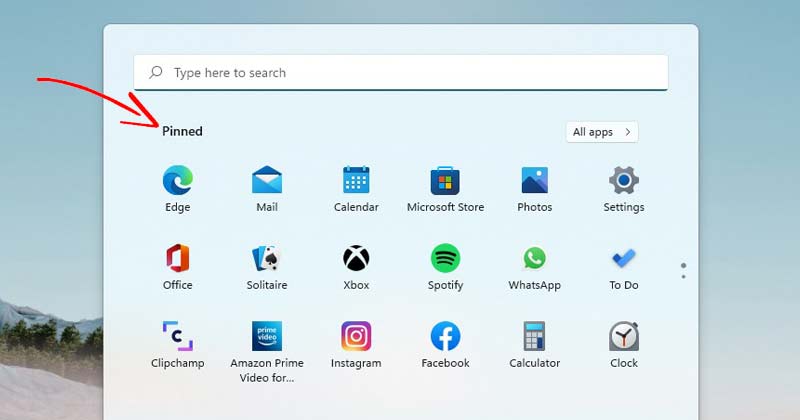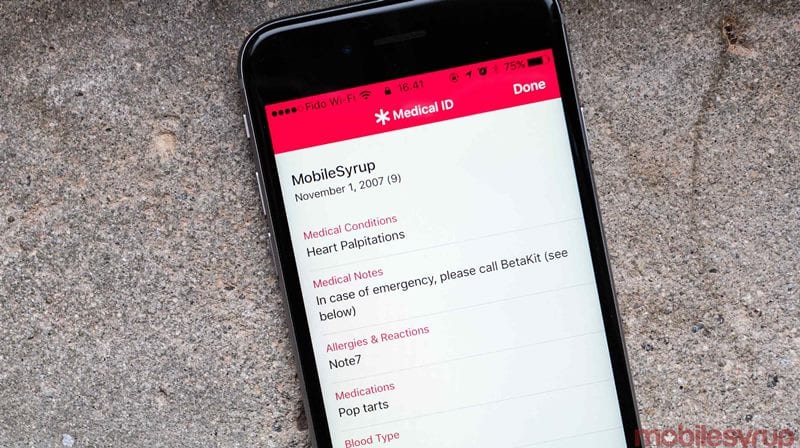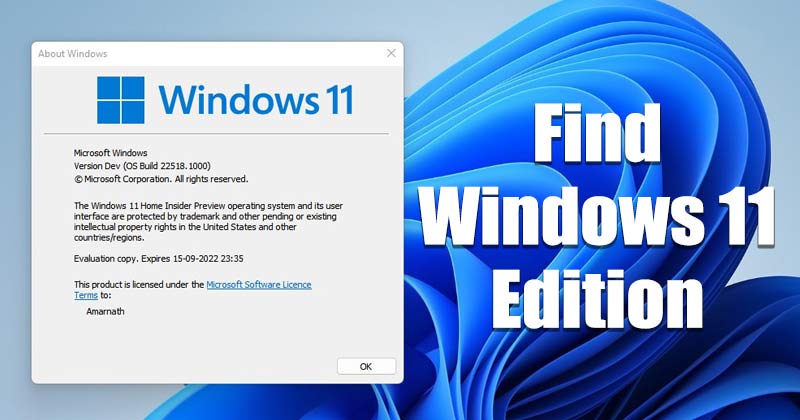Huawei nacpe své smartphony mnoha funkcemi a vlastnostmi. Ne všechny jsou ale tak užitečné jako režim s jednou rukou. Jiné jsou nepříjemné, zabírají zbytečně místo nebo narušují fungování některých aplikací. Vysvětlíme vám, jak získat více místa pro vaše oznámení, spravovat RAM a další.
- 100 dní s Huawei P20 Pro: zůstaneme spolu
- Recenze Huawei P20 Pro
zkratky:
- Odinstalujte zbytečný bloatware
- Omezte agresivní správu paměti RAM
- Obnovte zásuvku aplikace
- Změňte navigační lištu
- Skrýt název operátora
- Změňte zobrazení procent baterie
Více o Huawei P20 Pro se dozvíte v našem videu:
Odinstalujte zbytečný bloatware
Huawei obvykle dodává své smartphony s předinstalovanými aplikacemi. Patří mezi ně například různé hry nebo aplikace od Facebooku, Instagramu, Booking.com nebo Amazon Prime Video. Pokud ale tyto aplikace nepoužíváte, můžete je ze svého zařízení Huawei snadno smazat.
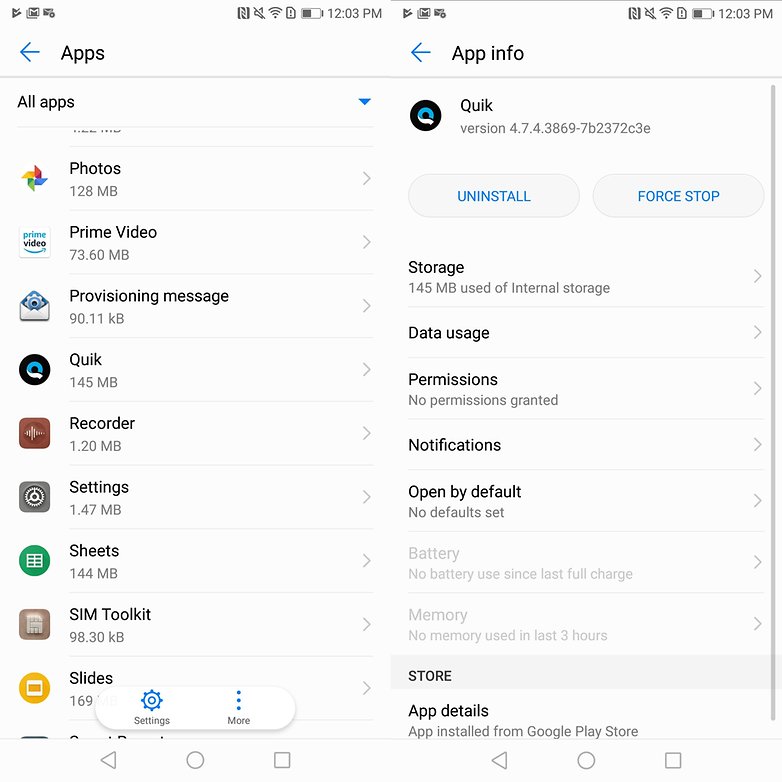
Bloatware lze na zařízeních Huawei smazat. / ANDROIDPIT
Chcete-li to provést, podržte prst na příslušné aplikaci, dokud se ikona nezvětší a nelze ji přesunout. Poté přetáhněte ikonu na text Odinstalovat v horní části displeje. Případně můžete odpovídající programy vypustit ze smartphonu v nastavení v části Aplikace a upozornění > Aplikace.
Systémové aplikace Huawei však nelze odinstalovat, jako jsou aplikace galerie, hudba a kontakty. Do značné míry je ani nelze deaktivovat. Předinstalované aplikace Google, jako jsou Fotky, Hudba Play nebo GMail, vypadají všechny jinak. Aplikace, které používají Dokumenty Google, Prezentace nebo Duo, lze dokonce zcela odinstalovat. Nejlepší je jen projít seznam aplikací a přemýšlet o tom, co opravdu potřebujete.
Omezte agresivní správu paměti RAM
Každý se může shodnout s tím, že má na svém zařízení Android plnou paměť. Huawei nepřekvapivě sází na extrémně agresivní správu RAM u svých smartphonů. To často vede k tomu, že aplikace, které přehrávají hudbu nebo podcasty na pozadí, pokulhávají nebo jsou zcela vypnuty. Pokud si toho všimnete, měli byste omezit správu paměti EMUI.
Jediné, co musíte udělat, je otevřít informace o aplikaci v části Aplikace a oznámení, stisknout možnost Baterie a poté tlačítko Start. Zde byste měli zvolit Spravovat automaticky a v seznamu označit Spustit na pozadí.
Pokud by to nestačilo, existuje další možnost. Nakonfigurujte nastavení smartphonu následovně: Přejděte do části Aplikace a oznámení > Aplikace > Nastavení > Speciální přístup > Ignorovat optimalizace. Poté klepněte na Povoleno a vyberte Všechny aplikace, abyste viděli všechny aplikace, které si můžete přizpůsobit. Nyní vyhledejte aplikaci, se kterou máte problémy, a klepněte na Povolit.
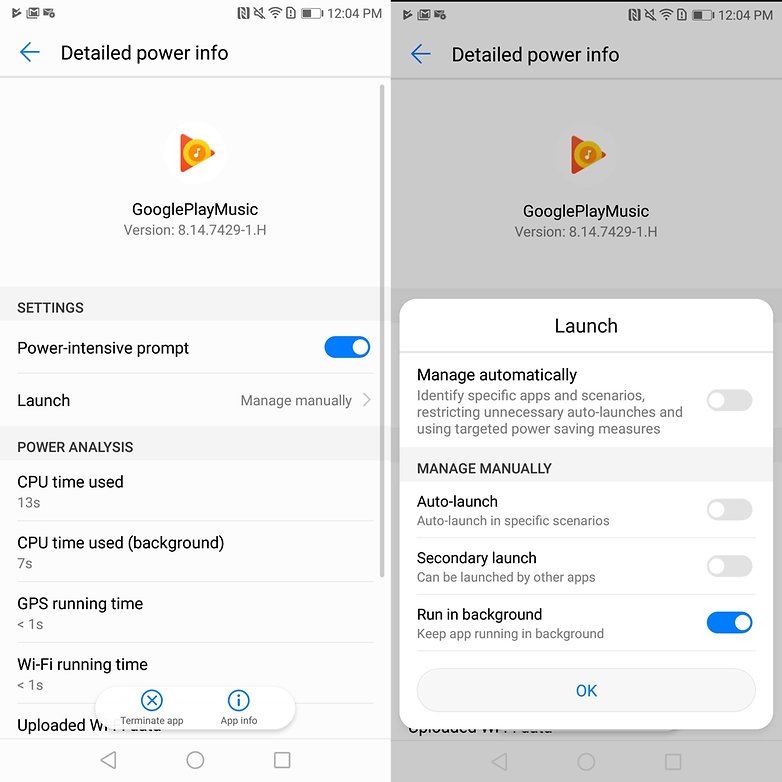
Správa RAM od Huawei může být agresivní. / © ANDROIDPIT
Použijte zásuvku aplikace
Design EMUI společnosti Huawei byl vždy inspirován iOS od společnosti Apple. I když se nyní výrobce přiblížil klasickému vzhledu Androidu, stále jsou zde zbytky designu iOS. To také znamená, že všechny nainstalované aplikace jsou umístěny s ikonou na různých domovských obrazovkách. Naštěstí vám Huawei dává možnost znovu aktivovat zásuvku aplikace, pokud chcete.
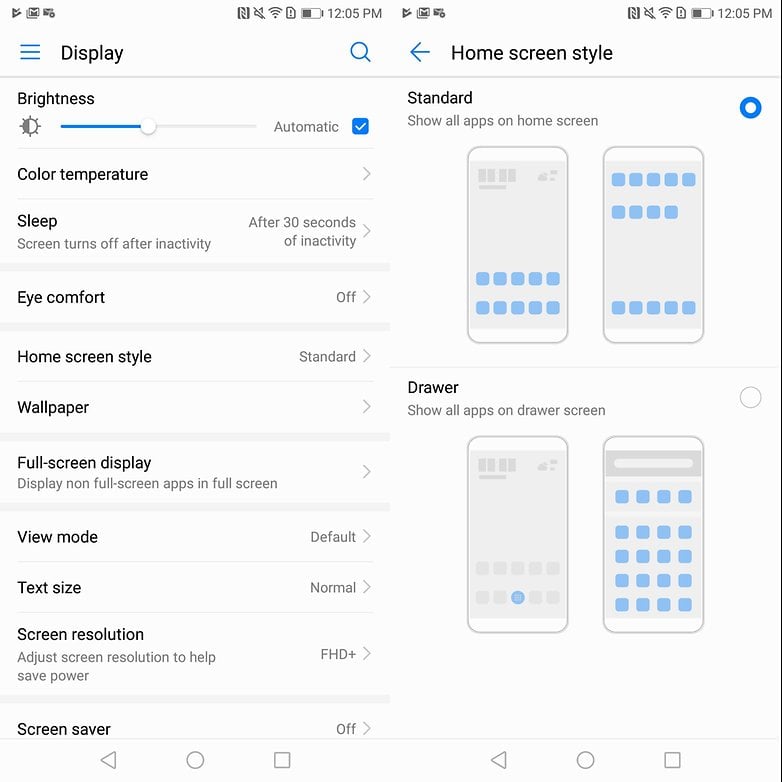
Ano, k dispozici je také zásuvka aplikace. / © ANDROIDPIT
Stačí přejít do nastavení smartphonu, klepnout na Displej a poté na Styl domovské obrazovky. Poté můžete načíst přehled aplikace výběrem stylu zásuvky. Odpovídající ikona pak přistane uprostřed doku aplikace a nelze ji přesunout.
Změňte navigační lištu
P20 Pro je jedním ze smartphonů čínského výrobce, který lze místo přes navigační lištu ovládat různými gesty na snímači otisků prstů na přední straně. Pokud se chcete vrátit zpět na navigační lištu nebo vyzkoušet virtuální navigační klávesu, postupujte následovně: otevřete Nastavení, přejděte do Systém a poté do Systémové navigace. Můžete si vybrat z různých stylů.
Skrýt název operátora
Zde je další funkce, kterou si EMUI vypůjčuje ze starších verzí iOS a zobrazuje operátora sítě na levé straně notifikačního řádku. To je většinou zbytečné a jen to zabírá místo, což obzvlášť na Huawei P20 s jeho zářezem nesmírně vadí. Naštěstí lze displej deaktivovat v několika krocích.
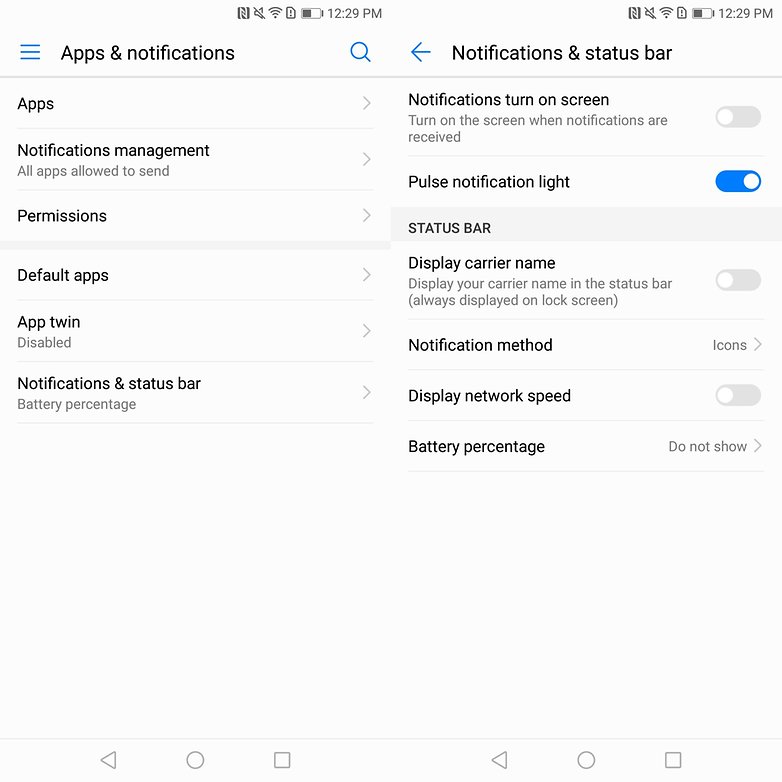
Po několika kliknutích je problém vyřešen. / © ANDROIDPIT
Nejprve přejděte do nastavení smartphonu. Poté klepněte na Aplikace a oznámení a poté na Oznámení a stavový řádek. Poté stačí přepnout Zobrazit jméno síťového operátora na Vypnuto, čímž se uvolní oznamovací lišta vašeho Huawei.
Změňte zobrazení procent baterie
Ve výchozím nastavení smartphony Huawei zobrazují stav baterie vedle skutečné ikony baterie v procentech. To vás přivede k šílenství, protože baterie se nevybíjí pomaleji, když budete zírat na displej při každém použití telefonu. Zabírá místo, což je obzvláště těžké sehnat u modelů, jako je Huawei P20 se zářezem.
Zobrazení procenta baterie ale můžete také celkem snadno skrýt. Přejděte do Nastavení smartphonu, klepněte na Aplikace a oznámení > Oznámení a stavový řádek > Procento baterie. Pokud chcete získat nějaké místo navíc, vypněte displej.
Jaké jsou vaše oblíbené funkce na vašem smartphonu Huawei? Máte další tipy a triky? Napište nám to do komentářů!










![10 nejlepších aplikací Reddit pro Android v roce 2020 [New Apps] 10 nejlepších aplikací Reddit pro Android v roce 2020 [New Apps]](https://techviral.net/wp-content/uploads/2019/08/Reddit-Apps-For-Android-11-696x365.png)